
動画形式・コーデック変換ソフト
WonderFox HD Video Converter Factory Proを使えば、VEGAS Proで読み込めないMOV・MP4・MKV・AVI・AV1・Quicktimeなどの動画ファイルを読み込める形式やコーデック(例えば、H.264/MP4)に変換可能です。パラメータ調整、動画からの音声抽出、一括変換、GPUアクセラレーションをサポートしており、分割/結合/圧縮のような編集、動画ダウンロード、画面録画、GIF作成などの追加機能も提供しています。

動画編集ソフトとして人気の高いVEGAS Proだが、いざ編集を始めようとした時、「読み込めないファイル形式だった!」なんて経験をしたことはありませんか?
本記事では、VEGAS Proでよく遭遇する「MOV・MP4・MKV・AVI・AV1・QuickTime」などの読み込み問題について、原因と解決策を詳しく解説していきます。これらのファイル形式を読み込めずに困っている方、ぜひ参考にしてみてください。

1. コーデックの確認
ファイルが読み込めない原因の一つは、必要なコーデックがインストールされていないことです。K-Lite Codec Packなどのコーデックパックをインストールしてみてください。

2. ファイル形式の変換
特定のファイル形式がサポートされていない場合、ファイルを別の形式に変換することが有効です。例えば、WonderFox HD Video Converter Factory ProやHandbrake、MiniTool Video Converterを使用することで、MOVやMKV、AVIなどのファイルをMP4に変換することができます。もちろん、このようなソフトは動画をH.264などのVEGAS Proにサポートされているコーデックに変換することもできます。ちなみに、サポートされていない形式の場合、他の動画編集ソフトを検討することも一つの方法です。

3. VEGAS Proの設定確認
VEGAS Proの設定で、特定のファイル形式のサポートが無効になっている場合があります。以下の手順で確認してみてください。

4. ソフトのアップデート
VEGAS Proのバージョンが古い場合、新しいバージョンにアップデートすることで問題が解決することがあります。最新のアップデートを確認してインストールしてください。
VEGAS Proで読み込めない動画の形式やコーデックを変換するという対処法のメリット
「WonderFox HD Video Converter Factory Pro」はVEGAS Proで読み込めない動画形式やコーデックを変換するのに便利なツールです。
多様な形式のサポート:500以上の動画形式とコーデックに対応しており、AVI、MP4、MKV、MOV、H.265、VP9、QuickTime、AV1、H.264など、ほぼすべての主要な形式をカバーしています。
高速変換:ハードウェアアクセラレーション技術を利用しており、他のソフトと比較して高速に動画を変換できます(一括変換にも対応)。
高品質出力:変換後の動画は自動的に最適な品質に設定されるため、画質の劣化を最小限に抑えます。
簡単な操作:直感的なインターフェースで、初心者でも簡単に操作できます。
多機能:動画のダウンロード、編集、画面録画、GIF作成、動画からの音声抽出など、変換以外の機能も豊富に備えています。
これらの特徴により、「WonderFox HD Video Converter Factory Pro」は、VEGAS Proで読み込めない動画形式やコーデックを変換するための強力なツールとなります。試してみてはいかがでしょうか?
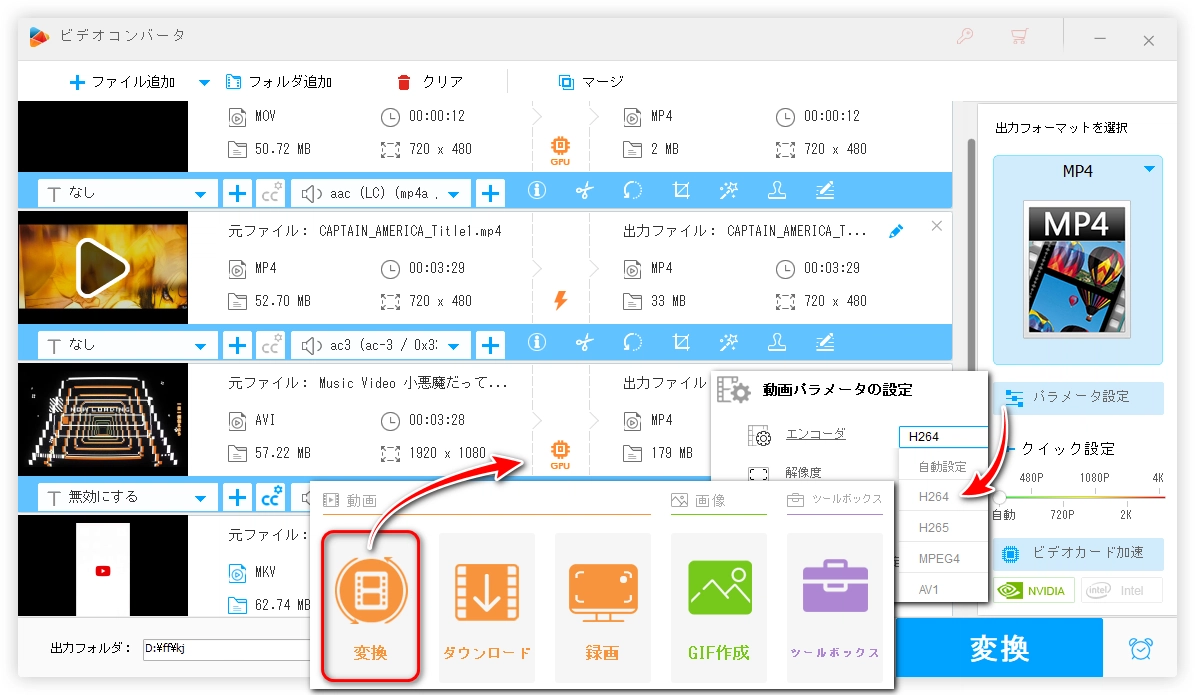
動画形式・コーデック変換ソフト「WonderFox HD Video Converter Factory Pro」をWindows PCに無料ダウンロード起動します。
メイン画面で「変換」ボタンをクリックします。
「ファイル追加」ボタンをクリックして、変換したい動画ファイルを選択します。
右側の「出力フォーマットを選択」ボタンをクリックします。
「動画」タブから、MP4、AVI、H264など、VEGAS Proで読み込める形式を選択します。
出力フォーマットを選択した後、「パラメータ設定」をクリックします。
コーデック(エンコーダ)や解像度、ビットレートなどの設定を調整します。H264など、VEGAS Proでサポートされているコーデックを選択します。上記の出力フォーマットとしてH264が選択されている場合、このステップはスキップできます。
設定が完了したら、「変換」ボタンをクリックして変換を開始します。
変換が完了するまで待ちます。
変換が完了したら、出力フォルダを開いて変換された動画ファイルを確認します。
そのファイルをVEGAS Proにインポートして、正常に読み込めるかどうかを確認します。
これで、VEGAS Proで読み込めない動画の形式やコーデックを「WonderFox HD Video Converter Factory Pro」を使って変換する手順が完了です。
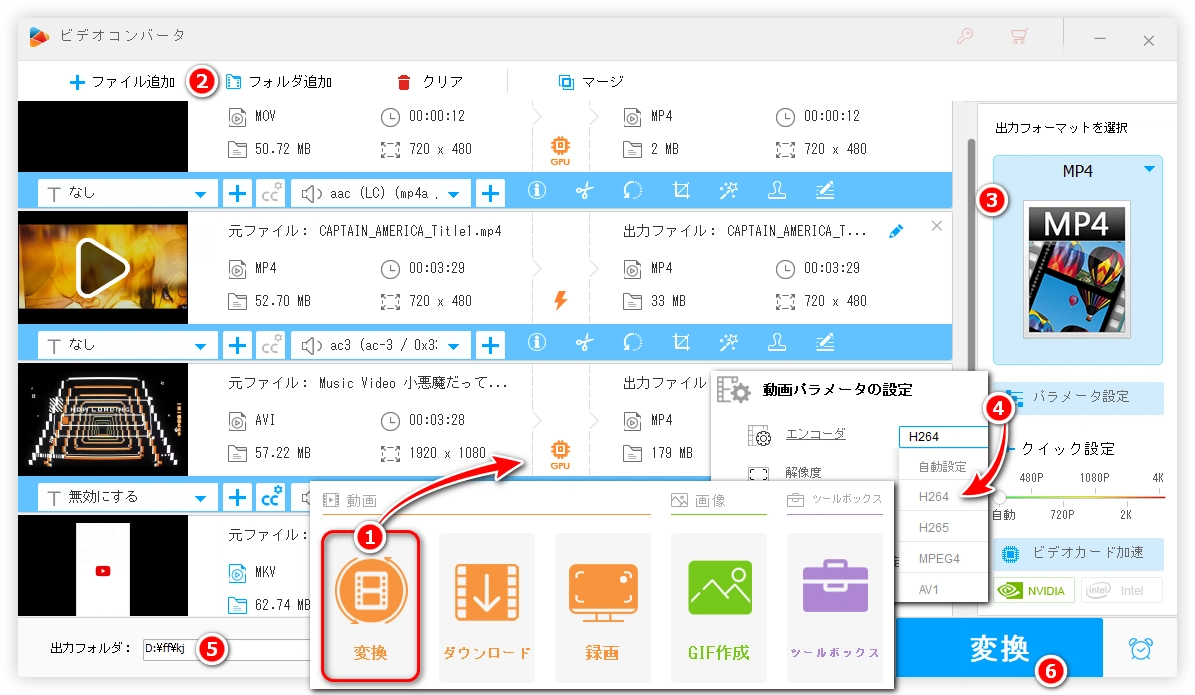
利用規約 | プライバシーポリシー | ライセンスポリシー | Copyright © 2009-2025 WonderFox Soft, Inc. All Rights Reserved.